Vaikka kannettavien tietokoneiden kaiuttimet eivät välttämättä tarjoa parasta tarkkuutta, on silti uskomattoman turhauttavaa, kun ne lakkaavat toimimasta. Katsotaan mitä ongelmia voi olla. Tämän artikkelin ohjeet koskevat Windows 10-, Windows 8- ja Windows 7 -käyttöjärjestelmiä.
Miksi kannettavan tietokoneen kaiuttimet lakkaavat toimimasta?
Kun kannettavan tietokoneen kaiuttimet eivät toimi, se voi johtua ongelmasta ääniasetuksissa tai -kokoonpanossa, laiteajureissa tai jopa kaiuttimien tai johtojen fyysisistä vioista. Jotta voit selvittää kaiken ja korjata kaiuttimet, sinun on tutkittava kaikki mahdolliset ongelmat, tehtävä mahdolliset korjaukset ja varmistettava sitten, että kaiuttimet toimivat. Nämä ovat yleisimmät ongelmat, joita voi ilmetä kannettavan tietokoneen kaiuttimien toimimattomuuden takana:
- Ääniasetukset: Yksinkertaiset ongelmat, kuten mykistetut kaiuttimet, aiheuttavat usein tämän ongelman.
- Kaiuttimen asetukset: Hieman monimutkaisemmat konfigurointiongelmat, kuten kaiuttimia, joita ei ole asetettu oletusäänilaitteiksi, voivat myös estää kannettavan tietokoneen kaiuttimien toiminnan.
- huonot kuljettajat: Jos ääniohjaimesi ovat vioittuneet tai vanhentuneet, niiden korvaaminen uusimmilla ohjaimilla yleensä ratkaisee ongelman.
- Huono laitteisto: Kaiuttimesi voivat olla viallisia, vaurioituneet tai irrotettu.
Korjaa kannettavan tietokoneen kaiuttimet, jotka eivät toimi
Jotkut kannettavan tietokoneen kaiutinongelmat voidaan ratkaista kotona ilman erikoistyökaluja tai asiantuntemusta, ja toiset vaativat perusteellisempaa diagnoosia ja korjausta. Voit ratkaista ongelmasi kotona seuraavasti:
-
Varmista, että ääntäsi ei ole mykistetty. Kannettavissa tietokoneissa on usein mykistyspainike tai pikakuvake, jota painat vahingossa, ja voit myös mykistää napsauttamalla kaiutinkuvaketta Windowsin ilmaisinalueella. Varmista, ettei kannettavaa tietokonetta ole vahingossa mykistetty, napsauttamalla vasenta kaiutinkuvaketta ilmaisinalueella. Jos sen vieressä on X, poista mykistys napsauttamalla tai napauttamalla sitä. Voit myös kokeilla fyysistä mykistyspainiketta, jos kannettavassasi on sellainen, tai toimintonäppäimen pikanäppäintä, jos siinä on sellainen.
-
Kokeile kuulokkeita. Liitä kuulokkeet tai nappikuulokkeet, jos sinulla on ne käsillä, ja yritä lainata setti, jos sinulla ei ole niitä. Kannettavat tietokoneet on suunniteltu vaihtamaan automaattisesti kaiuttimista kuulokkeisiin, kun kuulokkeet ovat saatavilla. Jos kuulet ääntä kuulokkeistasi, ongelma on joko ohjelmistossa tai ohjaimessa, joka vastaa lähtöjen vaihtamisesta, tai kannettavan tietokoneen kaiuttimissa on fyysinen ongelma.
-
Varmista, että äänianturi ei ole jumissa. Kannettavat tietokoneet käyttävät anturia tarkistaakseen, onko kuulokkeet kytketty ääniliitäntään. Jos tietokoneesi uskoo, että kuulokkeet on kytketty, vaikka ne eivät olisikaan, kaiuttimiin ei lähetetä ääntä. Yritä kytkeä ja irrottaa kuulokkeet ja kiertää pistoketta samalla kun asetat ja poistat kuulokkeet. Voit myös aktivoida anturin varovasti hammastikulla, mutta muista, että pistorasian fyysinen rikkominen mitätöi takuusi. Jos ongelma on äänitulotunnistimessa, vie kannettavasi huoltoon.
-
Tarkista toistolaitteesi. Kun käytät kannettavan tietokoneen kanssa laitteita, kuten langattomia kuulokkeita tai ulkoista näyttöä, kannettava tietokone muistaa kyseiset laitteet tulevaa käyttöä varten. Jos jokin näistä laitteista asetetaan toistolaitteeksesi, et kuule ääntä kaiuttimistasi. Et myöskään kuule ääntä ollenkaan, jos laitetta ei ole kytketty.

Jos haluat asettaa kannettavan tietokoneen kaiuttimet toistolaitteiksi Windows 10:ssä, napsauta hiiren kakkospainikkeella kaiuttimen kuvake ilmaisinalueella ja tarkista, mikä on asetettu toistolaitteeksi. Jos ne eivät ole kaiuttimiesi, napsauta nykyisen laitteen nimeä ja sitten kannettavan tietokoneen kaiuttimia valikosta. Vanhemmissa Windowsin versioissa sinun on asetettava oletusäänilaite sen sijaan. Napsauta hiiren kakkospainikkeella kaiuttimen kuvake ilmaisinalueella ja napsauta sitten Äänet† Valitse sitten kaiuttimetKlikkaus Aseta oletus ja lopuksi napsauta Okei†
-
Suorita äänen vianmääritys. Sisäänrakennettu Windowsin äänen vianmääritystoiminto tarkistaa ja korjaa monet ongelmat automaattisesti. Toimiminen kestää jonkin aikaa, joten varmista, että annat sen tehdä tehtävänsä ja katso, toimivatko kaiuttimet.
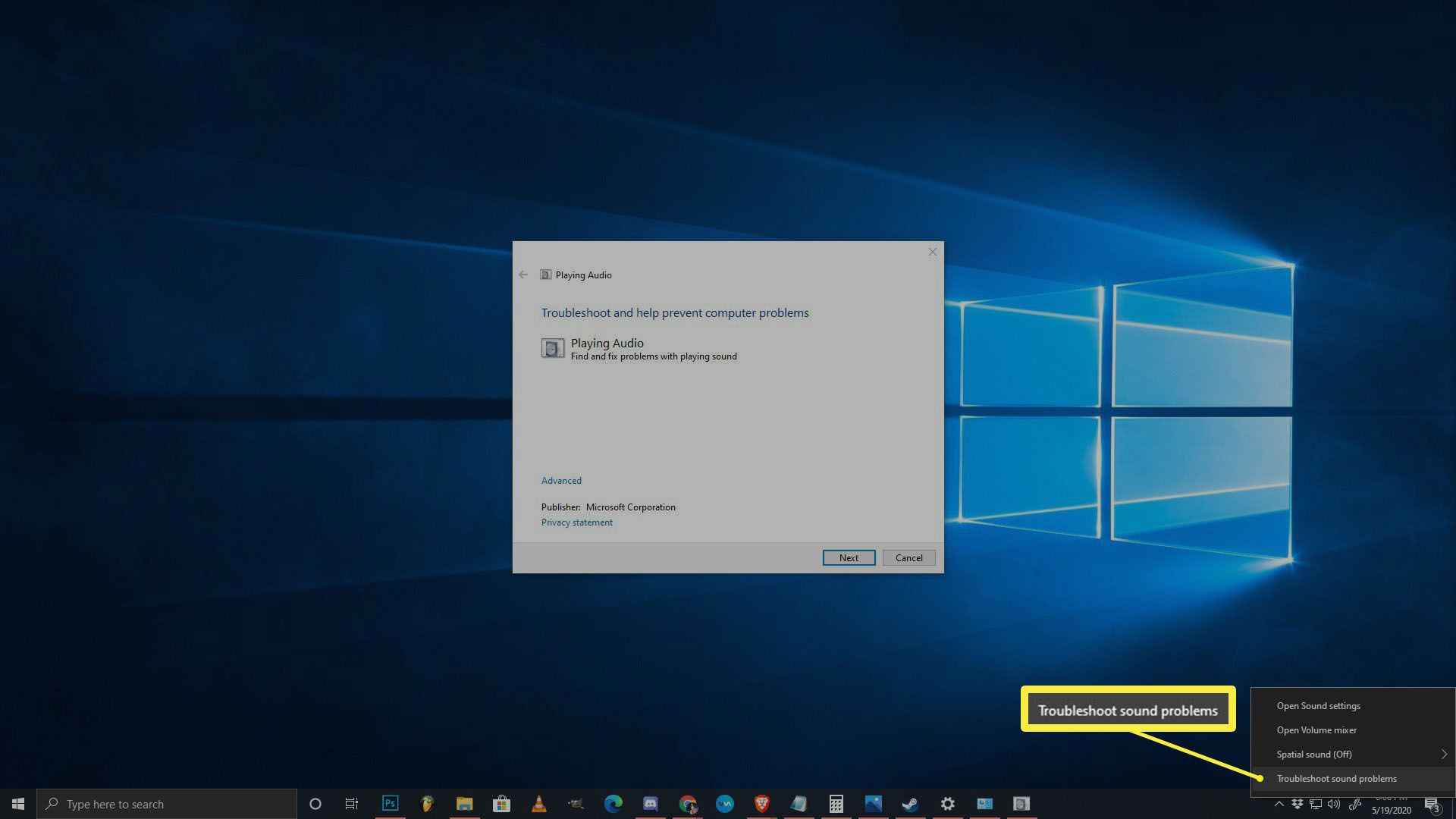
Suorita äänen vianmääritys napsauttamalla hiiren kakkospainikkeella kaiuttimen kuvake napsauta ilmaisinalueella korjata ääniongelmatja seuraa näytön ohjeita, kun vianmääritys tulee näkyviin.
-
Yritä poistaa ääniparannukset käytöstä. Äänen parannukset eivät todennäköisesti aiheuta tätä ongelmaa, eikä niitä ole kaikissa kannettavissa tietokoneissa, mutta se on helppo kokeilla. Voit poistaa ääniparannukset käytöstä siirtymällä kohtaan Ohjauspaneeli † laitteisto ja ääni † ääni† niistä pelata -välilehteä, napsauta hiiren oikealla painikkeella kaiutinlaiteja valitse Ominaisuudet† Valitse sitten parannuksia -välilehti ja tarkista poista kaikki laajennukset käytöstä laatikko.

Jos tämä korjaa ongelman, jätä parannukset pois päältä. Ääniohjaimen päivittäminen saattaa korjata ongelman ja antaa sinun ottaa parannukset uudelleen käyttöön, mutta ole valmis poistamaan tämä ominaisuus uudelleen käytöstä, jos ääni lakkaa toimimasta tulevaisuudessa. Jos sinulla ei ole parannuksia -välilehti, voit ohittaa tämän vaiheen.
-
Tarkista ääniohjainpäivitykset. Jos ohjain on vanhentunut, kaiuttimet eivät ehkä toimi kunnolla. Sama asia voi tapahtua, jos ohjain on vioittunut, jolloin ohjaimen poistaminen ja uuden laitteiston etsiminen ratkaisee ongelmasi.
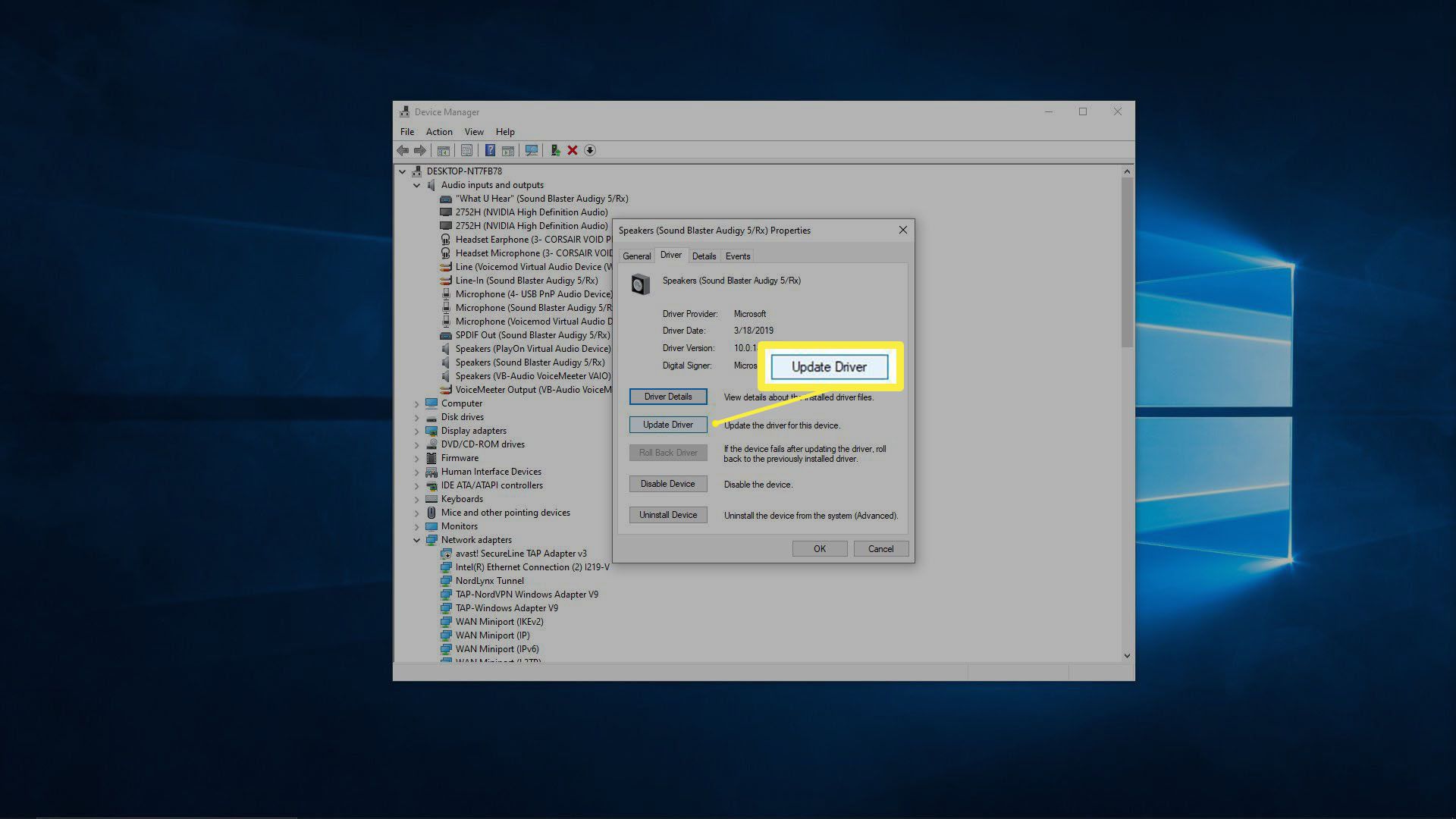
-
Yritä muokata rekisteriäsi. Joissakin harvinaisissa tapauksissa Windowsin rekisterin ongelmat voivat estää kaiuttimien toiminnan. Tämä näkyy useimmiten Asus-kannettavissa Realtek-ajureilla, ja se on epätodennäköisempää, jos se ei kuvaa kannettavaasi. Älä tee mitään muutoksia rekisteriin, ellet tiedä mitä olet tekemässä tai noudata tiettyjä ohjeita.
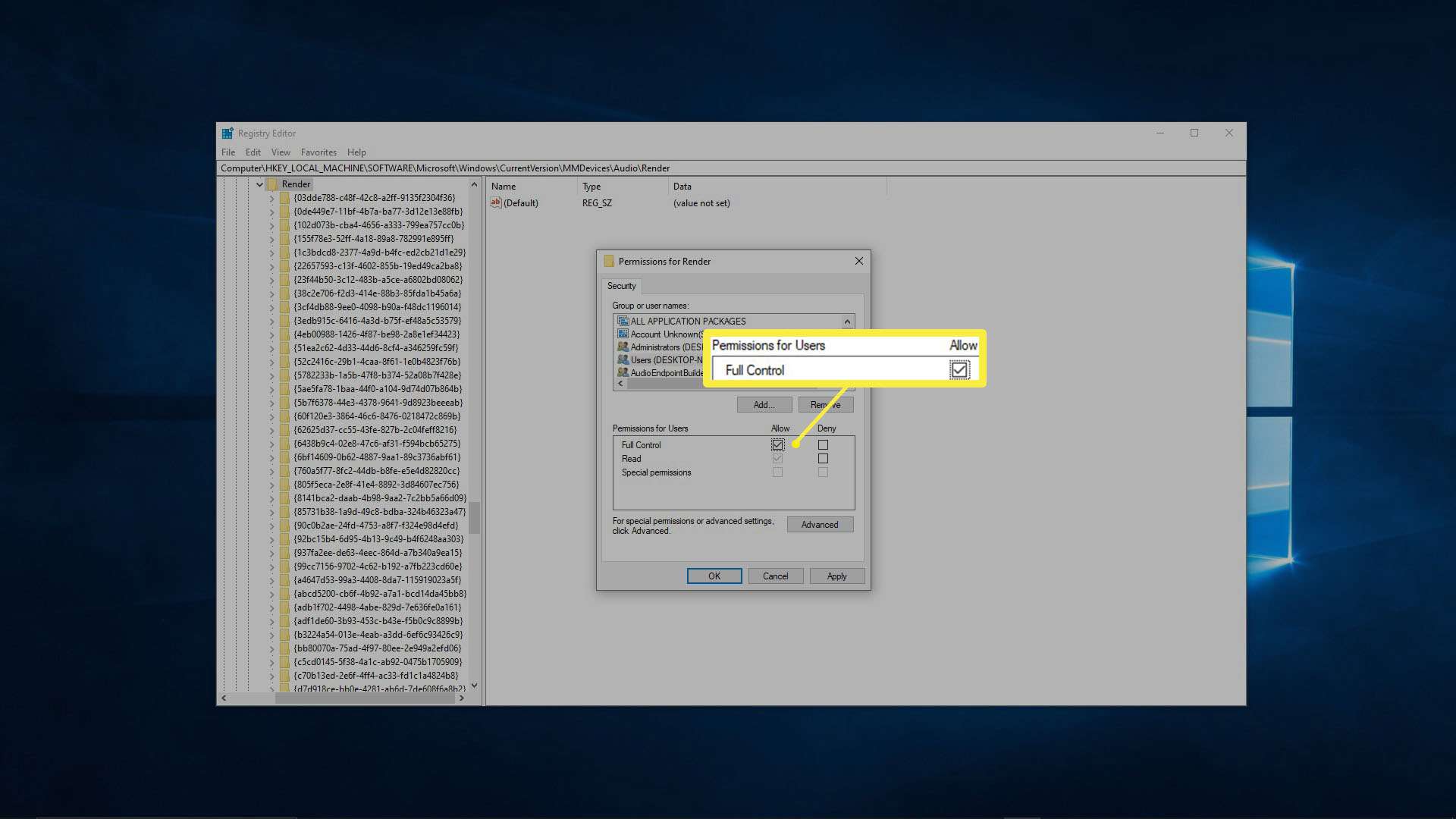
Avaa Rekisterieditori ja siirry sitten tähän tiettyyn rekisteriavaimeen: ComputerHKEY_LOCAL_MACHINESOFTWAREMicrosoftWindowsCurrentVersionMMDevicesAudioRender
class=»ql syntax»>
- Oikealla painikkeella Syynapsauta sitten oikeuksia†
- Klikkaus Käyttäjät†
- Klikkaa Sallia valintaruudut Täysi hallinta ja Lukea†
- Klikkaus Okeija tarkista, toimivatko kaiuttimet.
-
Tarkista fyysiset ongelmat. Jos kaiuttimet eivät vieläkään toimi, laitteistossasi voi olla fyysinen ongelma. Riippuen kannettavan tietokoneesi suunnittelusta, tietotasostasi ja siitä, onko kannettavan tietokoneen takuuaika vielä voimassa, saatat haluta tuoda sen huoltoon tällä hetkellä. Jos haluat jatkaa kannettavan tietokoneen parissa työskentelemistä itse, toimi seuraavasti:
- Avaa kannettavan tietokoneen laukku varovasti† Jotkut kannettavat tietokoneet ovat helppo avata ja toiset erittäin vaikeita. Jos sinulla ei ole työkaluja kannettavan tietokoneen laukun avaamiseen rikkomatta sitä, harkitse sen viemistä ammattilaiselle.
- Tarkista kaiuttimet† Jos huomaat kaiuttimissa fyysisiä vaurioita, kuten halkeamia kartioita, kaiuttimien vaihtaminen saattaa ratkaista ongelmasi. Tarkkaile tarkasti vaurion merkkejä ja yritä selvittää, mikä on voinut aiheuttaa vaurion. Ovatko kannettavan tietokoneen kaiutinritilät rikki? Olisiko jokin voinut työntyä säleikön läpi ja vahingoittaa kaiuttimia fyysisesti?
- Tarkista kaiuttimen johdotus† Seuraa kaiuttimiin kytkettyjä johtoja aina emolevyyn asti. Jos johdot ovat rikki, niiden korjaaminen todennäköisesti ratkaisee ongelmasi. Tarkista, ovatko emolevyn liittimet löysällä tai irti. Onko kukaan koskaan avannut kannettavaa tietokonettasi korjatakseen tai päivittääkseen jotain aiemmin? Jos epäilet tätä, kaiutinliittimet ovat saattaneet törmätä vahingossa.
Jos mikään muu epäonnistuu, harkitse ammattimaista korjausta
Jos et vieläkään näe kaiuttimiasi fyysisen tarkastuksen jälkeen, harkitse kannettavan tietokoneen viemistä ammattilaiselle. Kaiuttimet voivat olla huonokuntoisia siten, että niitä ei voi helposti tunnistaa pelkästään katsomalla, tai niissä voi olla ongelma, joka on liian harvinainen ja monimutkainen ratkaistavaksi kotona.
